Afgezien van mijn smartphone, is het enige gadget waar ik nooit zonder zal reizen mijn Amazon Kindle. Ik vind het geweldig hoe ik snel en gemakkelijk boeken, tijdschriften en andere geschreven en audiocontent bijna onmiddellijk kan downloaden en duizenden boeken kan opslaan om onderweg van te genieten. Hoewel ik een hekel heb aan piraterij en er alles aan doe om makers te steunen, was ik ook blij te ontdekken dat er veel manieren zijn om gratis (of bijna gratis) inhoud op mijn Kindle te krijgen en te lezen. Ik zal je laten zien hoe je zelf toegang kunt krijgen tot deze inhoud op je Kindle-apparaat!
Producten die in deze gids worden gebruikt
- Onze favoriete e-reader: Amazon Kindle Paperwhite (Vanaf $ 130 bij Amazon)
- Gratis proefperiode van twee maanden: Amazon Kindle Unlimited ($ 10 / maand bij Amazon)
Hoe u gratis boeken en andere inhoud op uw Amazon Kindle leest
Het is gemakkelijk om je betaalde inhoud aan te vullen met gratis materiaal om op je Kindle te lezen, en dat te vullen enorme Kindle-opslag
met zo ongeveer alles wat je maar kunt bedenken! Merk op dat deze tips werken voor elke Kindle-e-reader, Fire-tablet of ander Android- of iOS-apparaat met de Amazon Kindle-app.Lenen gratis e-boeken van uw plaatselijke bibliotheek
De meest populaire manier om gratis boeken te lenen bij uw plaatselijke bibliotheek, is via een service genaamd Overdrive. Deze app is beschikbaar op vrijwel elk apparaat en je kunt hem ook gebruiken om gratis inhoud op je Kindle-e-reader te krijgen. Hier is hoe.
-
Van de OverDrive-website, log in of maak een gebruikersaccount.
 Bron: Android Central
Bron: Android Central - Zoek uw plaatselijke bibliotheek (het kan een openbare bibliotheek of school zijn).
-
Zoek op de website van de bibliotheek voor het boek waarin u geïnteresseerd bent. Veel bibliotheken hebben een Kindle Books-sectie in de navigatie van de hoofdpagina.
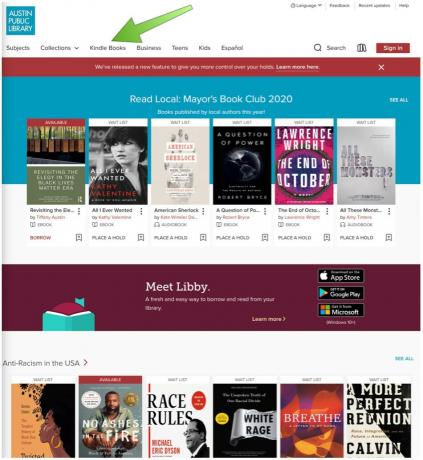 Bron: Android Central
Bron: Android Central - Log in met uw lokale bibliotheekaccount informatie.
- Klik op de boek dat u wilt lenen.
- Klik onder Beschikbare formaten op Kindle boek.
-
Klik Lenen.
 Bron: Android Central
Bron: Android Central - U wordt naar Amazon.com gebracht, waar u zou moeten log in op uw Amazon-account als je dat nog niet hebt gedaan.
- Klik op de Download Library Book knop. Je kunt het boek dan draadloos naar je Kindle-apparaat of app downloaden.
Volgens de website van Overdrive zijn Kindle-boeken alleen beschikbaar voor bibliotheken in de VS.
Als u liever leent via een app, is er een Overdrive app evenals de Libby app, die u kunt gebruiken om een vergelijkbaar proces te volgen als hierboven beschreven. Helaas kun je sommige Libby-boeken niet naar je Kindle sturen en moet je ze in plaats daarvan via de Libby-app op je mobiel lezen.
Vraag een vriend om te delen gratis e-boeken met je Kindle
Als je vrienden hebt die ook een Amazon Kindle hebben, of die in het verleden e-books bij Amazon hebben gekocht, kunnen ze boeken met je delen (een voor een), en vice versa. Als je ze eenmaal beleefd hebt gevraagd om hun e-book te lenen, is dit wat ze moeten doen.
- Zorg dat u ze in een webbrowser hebt Log in op hun Amazon-account.
- Laat ze op hun profiel.
-
Klik vervolgens op Uw inhoud en apparaten.
 Bron: Android Central
Bron: Android Central - Zoek op boeken naar zoek de titel je wilt lenen.
-
Klik op de Acties knop naast het boek.
 Bron: Android Central
Bron: Android Central -
Klik Leen deze titel.
 Bron: Android Central
Bron: Android Central - Vul het het e-mailadres, de naam en een persoonlijk bericht van de ontvanger.
-
Klik sturen
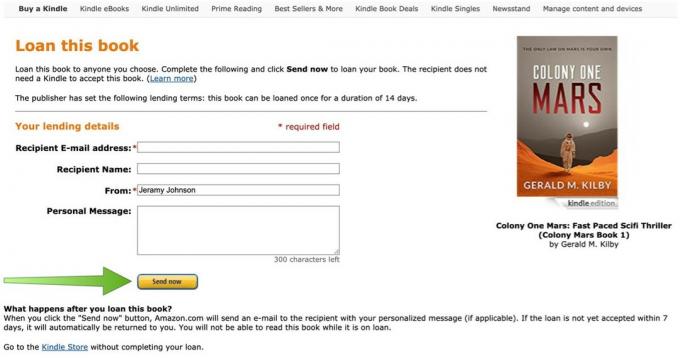 Bron: Android Central
Bron: Android Central
De ontvanger van de geleende titel heeft zeven dagen de tijd om het boek te accepteren, anders wordt het "teruggegeven" aan de eigenaar. De eigenaar zal het uitgeleende boek niet kunnen lezen.
Houd er rekening mee dat niet alle Kindle-e-books in aanmerking komen voor het uitleenprogramma. Zorg ervoor dat u de link "Deze titel lenen" zoekt.
Gebruik Amazon Family Sharing
Als je een gezinsprofiel hebt ingesteld met je Amazon Prime-account, kun je apps, games, video's, boeken en andere inhoud delen met gezinsleden. Dat betekent dat als je partner een Kindle-boek heeft gekocht waarin je geïnteresseerd bent, je het niet opnieuw hoeft aan te schaffen om het op je apparaat te lezen. Deel het gewoon!
We hebben een grondig stapsgewijze handleiding over hoe Amazon Family Sharing werkt, dus ik zal de stappen hier niet herhalen. Weet gewoon dat als je eenmaal je Amazon-huishouden hebt opgezet, je naar believen kunt lenen!
Vind gratis e-boeken op Goodreads
Goodreads is een sociaal netwerk waarin een gedeelde liefde voor lezen centraal staat, en het is geen verrassing dat Amazon het in 2013 heeft overgenomen. Vanaf de website, app of hun Kindle kunnen gebruikers updates posten over wat ze lezen, recensies schrijven en delen, en boeken markeren om later te lezen. Een weinig bekend feit is dat je op de site ook gratis e-books kunt vinden als je weet waar je moet zoeken.
- Meld je aan of schrijf je in voor een Goodreads account.
- Typ in de zoekbalk gratis e-books, of klik op het in aansluiting op link samengesteld door Goodreads.
-
Klik op een boek je bent geïnteresseerd in.
 Bron: Android Central
Bron: Android Central -
Klik op de Download eBook knop om een fragment, voorbeeld of heel boek te downloaden (indien beschikbaar).
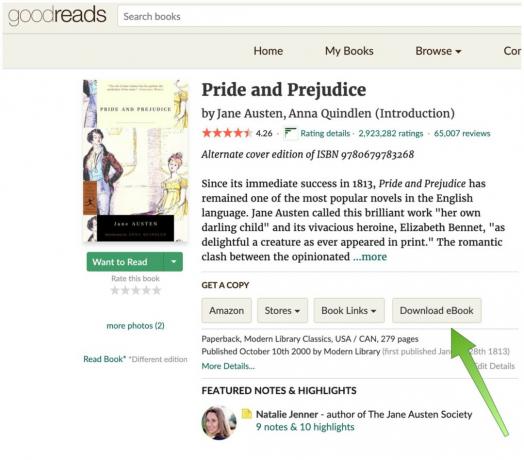 Bron: Android Central
Bron: Android Central -
Selecteer uw formaat en klik op downloaden.
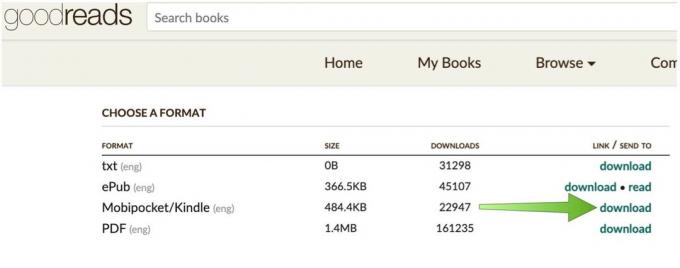 Bron: Android Central
Bron: Android Central
Er zijn veel andere websites en apps die gratis, downloadbare e-books aanbieden die u misschien wilt bekijken, zoals Project Gutenberg en Veel boeken. Elke website heeft ook boeken in meerdere formaten.
Amazon Prime Reading heeft gratis e-boeken
Een van de vele voordelen van een Amazon Prime-lidmaatschap is alle gratis inhoud waartoe u toegang hebt, van video's tot muziek en ja, zelfs e-boeken. Hier leest u hoe u deze inhoud kunt vinden en deze aan uw Kindle kunt toevoegen om later te lezen.
- Ga vanuit uw browser naar keuze naar het Amazon Kindle Store.
- Klik op het tabblad dat zegt Eerste lezing.
- Blader door de vele aanbevelingen en categorieën.
-
Klik op een boek of tijdschrift je wilt lezen.
 Bron: Android Central
Bron: Android Central -
Klik Lees nu of Toevoegen aan bibliotheek.
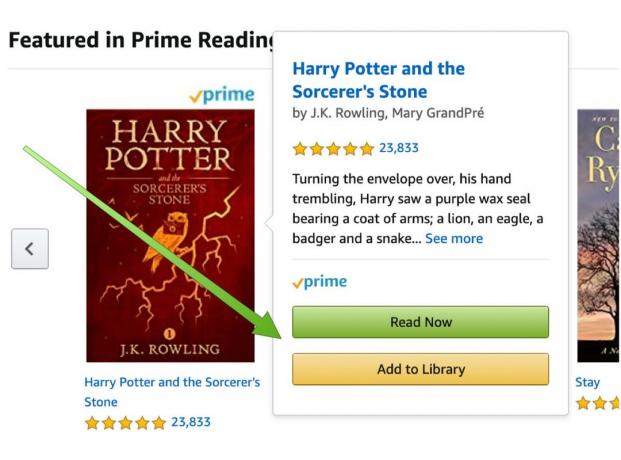 Bron: Android Central
Bron: Android Central - Zorg ervoor dat je Kindle gesynchroniseerd, en dan zou de titel op uw apparaat moeten verschijnen.
Als je momenteel geen Amazon Prime-lid bent, kun je het gratis uitproberen om te zien of het geschikt voor je is (maar ik vermoed dat als je een Kindle hebt, je al in de doelgroep zit). Je kunt ook rechtstreeks vanaf je Kindle naar titels zoeken via het tabblad Store, onder Prime Reading.
Gratis Kindle-e-books
Naast de hierboven genoemde programma's zijn er letterlijk tienduizenden gratis Kindle-e-books beschikbaar om te downloaden. Soms zijn het inhoud uit het publieke domein, soms via weggeefacties voor auteurs en soms maken ze deel uit van de hierboven genoemde programma's. Hoe dan ook, u hoeft alleen maar "gratis Kindle-boeken" in de zoekbalk van Amazon.com in te typen en u zult zien wat we bedoelen!
- Ga vanuit onze browser naar keuze naar Amazon.com.
- Typ in gratis Kindle-boeken in de zoekbalk.
-
Als alternatief heeft Amazon een lijst met gratis Kindle-e-books samengesteld hier.
 Bron: Android Central
Bron: Android Central
Abonneer je op Kindle Unlimited
Last but not least (duur) is de populaire Kindle Unlimited-abonnementsservice. Voor slechts $ 10 / maand kunt u zoveel boeken, tijdschriften en audioboeken "lenen" van de beschikbare lijst (meer dan 100.000). Amazon biedt een gratis proefperiode van twee maanden, dus het is de moeite waard om het eens te proberen om te zien of je het leuk vindt.
-
Ga vanuit uw gewenste webbrowser naar het Kindle Unlimited-site.
 Bron: Android Central
Bron: Android Central - Klik Start uw gratis proefperiode en bevestig uw abonnements- en betalingsgegevens.
- Begin zoeken naar boeken je houdt van van de Kindle-winkel.
Onze beste uitrusting
Hoewel het waar is dat je Kindle-boeken van de Kindle-app op veel slimme apparaten kunt lezen, is onze favoriete ervaring nog steeds op de klassieke e-reader zelf.
